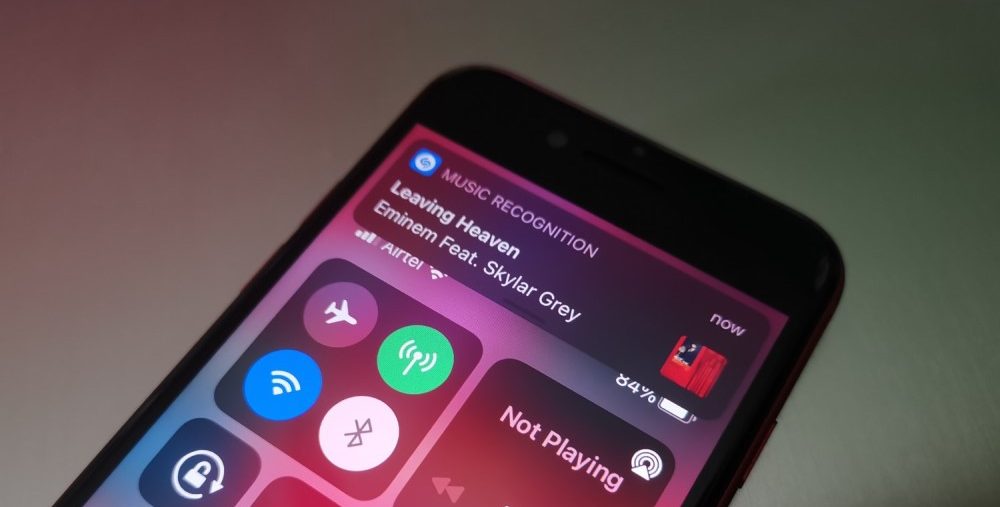كان Xiaomi Redmi Note 4 أطلقت في الهند الأسبوع الماضي. يأتي الإصدار الهندي من Redmi Note 4 مزودًا بمعالج ثماني النواة Snapdragon 625 SoC وبطارية كبيرة تبلغ 4100 مللي أمبير في الساعة. شكرا ل شاومي تحسينات البطارية في MIUI وكفاءة Snapdragon 625 SoC ، يمكنك توقع عمر بطارية ممتاز من الهاتف.
اليوم في هذا المنشور ، نلقي نظرة على كيفية إجراء تحديثات برامج OTA على Redmi Note 4.
كيفية الحصول على تحديث Android OTA على Redmi Note 4؟
من السهل جدًا تحديث ملفات شاومى هاتف ذكي يعمل بنظام Android. يأتي كل هاتف من هواتف Xiaomi مع تطبيق Updater الذي يساعد في تنزيل أحدث البرامج الثابتة وتثبيتها. ولكن ، هناك حالات لا يعمل فيها تطبيق Updater بشكل جيد مع العديد من المستخدمين. هناك العديد من الشكاوى التي تفيد بأن المستخدمين غير قادرين على التحديث عبر OTA بسبب فشل تطبيق Updater.

Xiaomi Redmi Note 4 هو الهاتف الجديد في السوق وقد يتطلع العديد من المستخدمين إلى الحصول على الهاتف الذكي الجديد. لذلك ، قبل شراء الهاتف الذكي ، يجب أن يعرف المرء كيفية الحصول على تحديثات OTA على Xiaomi Redmi Note 4.
الخطوة 1: قم بتنزيل MI PC Suite على جهاز الكمبيوتر / الكمبيوتر المحمول وتثبيته.
كيفية تنزيل صورة من google على android
الخطوة 2: قم بإعداد اتصال بين الهاتف الذكي والكمبيوتر الشخصي من خلال كابل USB القياسي من Xiaomi. بعد الاتصال الناجح ، سيتم عرض الملفات على الشاشة.
موصى به: ملاحظة Xiaomi Redmi 4 مراجعة مفصلة للكاميرا وعينات من الصور
الخطوه 3: انقر فوق 'تحديث' من MI PC Suite للتأكد من توفر تحديث جديد للهاتف الذكي. إذا كان هناك آخر تحديث متاح ، فيمكنك الانتقال إلى الخطوة التالية عن طريق إغلاق نافذة تحديثات البرنامج الثابت دون تحديث.
الخطوة الرابعة: افتح الإعداد في مجموعة MI PC وافتح واجهة مستخدم MI PC suite
الخطوة الخامسة: حدد خيارات التخزين من الإعدادات ومجلد التنزيل. سيتم عرض مجلد 'ROM' وستتمكن من رؤية ملفات ROM الخاصة بمجموعتك.
الخطوة السادسة: الآن في مجلد MiPhone Manager ، ستكون هناك قائمة بالمجلدات التي تفتح منها 'OTA'. يتم تنزيل مجلد 'OTA' هذا وحفظه العديد من ملفات OTA أثناء وقت التحديث.
الخطوة السابعة: انتقل إلى MI PC Suite وحدد التحديث من الخيارات. ابدأ عملية التحديث وانتقل إلى مجلد OTA الذي قمت بتصغيره في الخطوة السابقة.
موصى به: XIAOMI Redmi Note 4 مراجعة سريعة ، نظرة عامة على الكاميرا والتطبيق العملي
الخطوة الثامنة: افتح مجلد OTA وستجد امتدادًا Td و cfg عندما تكون عملية التحديث قيد التشغيل في MI PC Suite. بعد هذه العملية ، سيتم تحويل ملفات امتداد Td و cfg هذه إلى امتداد ملف zip.
الخطوة 9: انسخ هذه الملفات المحولة إلى النظام وانقلها إلى مساحة تخزين هاتفك. بعد ذلك ، يمكنك رؤية أحدث البرامج الثابتة باستخدام تطبيق Updater أو يمكنك تثبيته من Mi Recovery.
باتباع الخطوات المذكورة أعلاه ، ستتمكن من تحديث Xiaomi Redmi Note 4 بطريقة فعالة. أثناء تحديث هاتفك ، تأكد من أن نسبة بطارية هاتفك تزيد عن 80 بالمائة ، وأن هاتفك متصل بشبكة WiFi وأنك أخذت نسختك الاحتياطية. قبل بدء عملية التحديث ، تأكد من تسجيل الدخول باستخدام حساب MI الرسمي الخاص بك على هاتفك الذكي.
تعليقات الفيسبوك